Googleを効果的に使用して特定のサイトを検索する方法
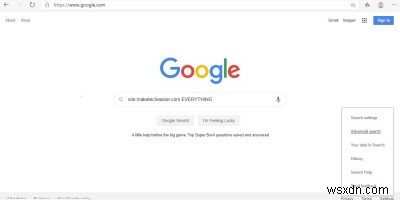
多くのWebサイトには、ユーザーがコンテンツを検索するための検索フィールドがあります。ただし、サイトに十分に分類されていないコンテンツがたくさんある場合、ユーザーが深く埋もれているコンテンツを見つけるのが難しいことがよくあります。サイトから最高の検索結果が必要な場合は、Googleを使用する方が高速です。基本的なキーワード検索だけに限定しないでください。Googleの可能性をかろうじてすくい取っているだけです。ページが検索エンジンでインデックスに登録されている限り、以下で説明する効果的な方法の1つを使用して、数秒でページを見つけることができます。
1。簡単なキーワード検索
検索ボックスでは多くの演算子を使用できますが、以下のすべてのメソッドに対して1つだけ覚えておくだけで十分です-「site:websitename」。特定のサイトでの簡単なキーワード検索の場合は、ここに示すように検索クエリを入力します。
site:domain-name.com keyword
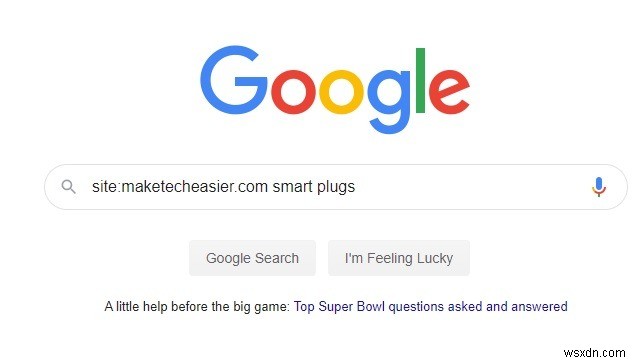
返される検索結果はすべて、特定のサイトのページのみになります。
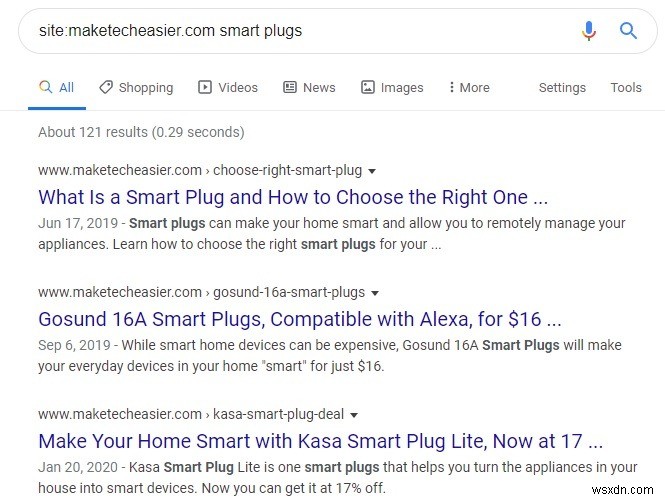
2。日付範囲内で検索
多くのニュースサイトには、非常に古い可能性のあるコンテンツが深く埋もれており、単純なGoogle検索ではそれらを見つけることができなくなりました。ただし、任意の日付範囲内で検索して、サイトがそのストーリーをどのようにカバーしていたかを確認できます。
次の検索は、2003年から2004年頃のヘルスケアの恐怖を対象としています。 CNNがその期間にそのストーリーをどのようにカバーしたかを知るために、「ツール」->「カスタム範囲」をクリックしました。日付は手動で調整できるため、より便利です。
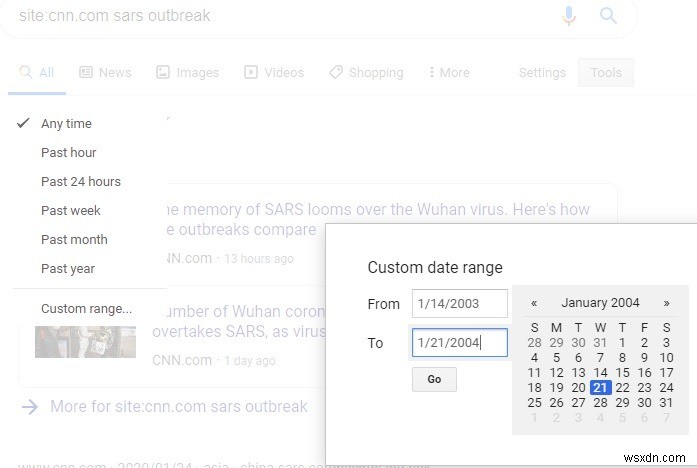
カスタマイズされた日付範囲を挿入するとすぐに、その期間だけから関連するストーリーを取得できます。
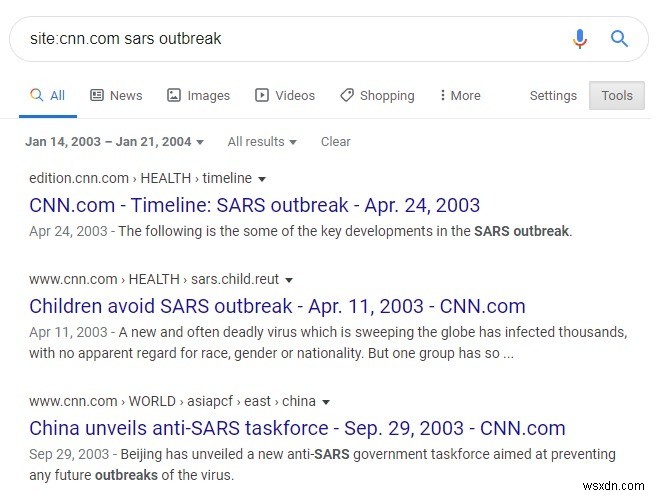
3。詳細検索をオンにする
[ツール]->[高度な検索]をクリックして、Googleのその他のオプションを検索します。この小さなメニューは、本当の情報の本当の宝庫です。正しく使用すれば、その可能性は広大で無限です。なぜ高度な検索オプションがGoogleによって目立つように表示されないのか不思議に思うかもしれません。サイトについて知る必要があるすべてがここにあります。
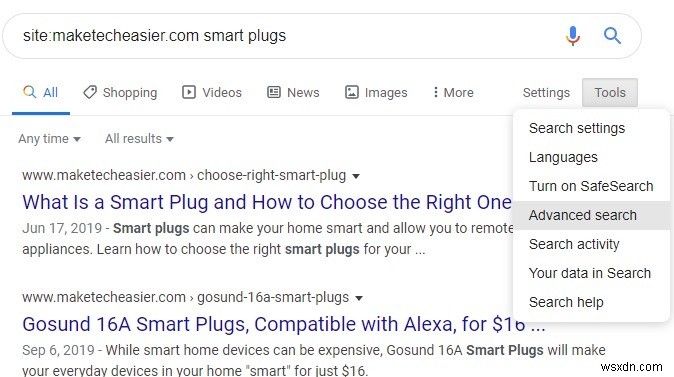
サイト内の特定のファイルタイプを検索する
[高度な検索]オプションを使用すると、特定のサイトで特定のファイルタイプ(PDF、PowerPoint、Excel、Photoshop、Wordドキュメントなど)を見つけることができます。この手法は、多くの理由で非常に役立ちます。イベントの会議PDFファイル、または会社のWebサイトの財務報告スプレッドシートをすばやく見つけることができます。
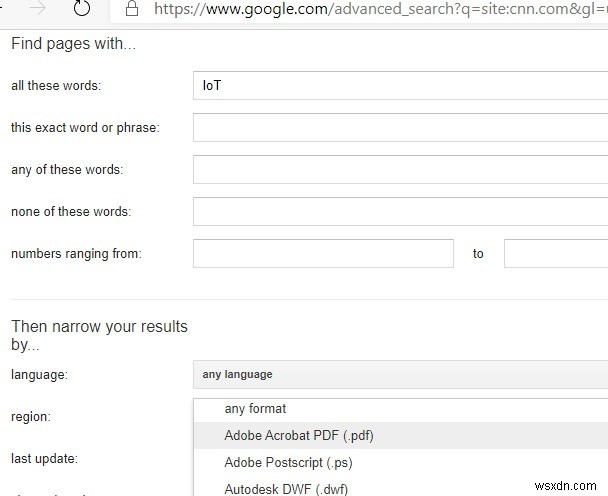
次の検索結果は、イベントWebサイトでのIoTに関連するPDFファイルの検索結果です。
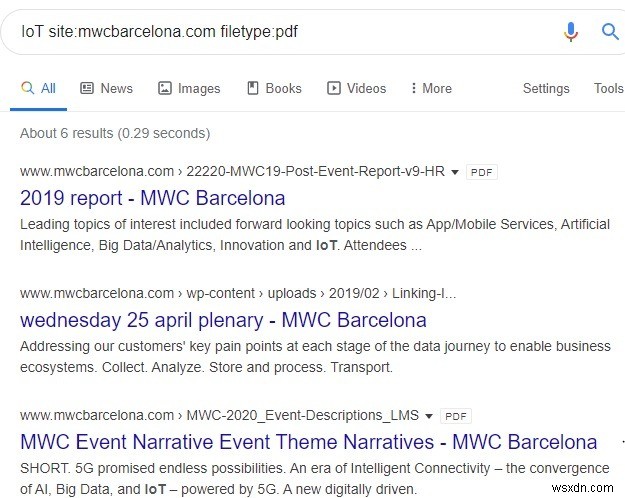
キーワードへのリンクとURLを見つける
高度な検索を使用すると、特定のキーワードに接続されているサイト上のすべてのリンクとURLを見つけることができます。
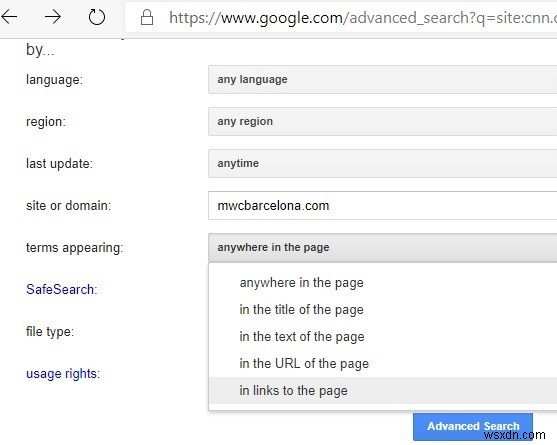
次のコマンド(「Allinanchor」と呼ばれます)を使用すると、キーワードを含むすべてのリンクが見つかります。これは、Google検索を使用して特定のトピックに関連するすべてのサイトページを見つけるのに非常に役立ちます。
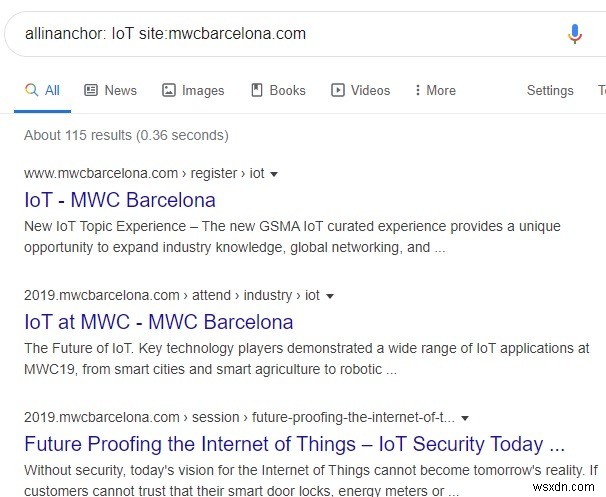
4。検索結果のハッシュタグ
サイトで取り上げられた可能性のあるハッシュタグイベントはありますか?カスタマイズされた日付範囲とキーワードの前のハッシュタグ(#)を使用して、ストーリーがカバーされたであろう正確なページを見つけることができます。
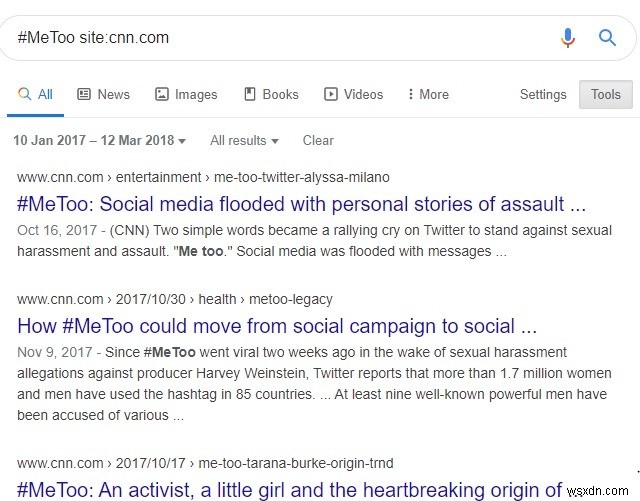
5。ペイウォールをバイパスする
いくつかの優れたWebサイトでは、2〜3の記事を読むとすぐに、ペイウォールが導入されます。テキストと画像をざっと見たいだけの場合は、Googleの「キャッシュ」オプションを使用してコンテンツにアクセスできます。
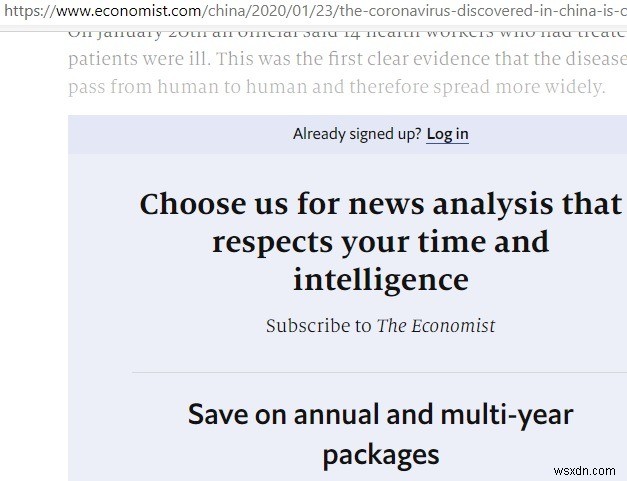
ペイウォール記事のタイトルをコピーして、「cache:sitename」の前に入力します。このようにして、サイトの所有者がウェブページを無効にしている場合でも、ウェブページのGoogleキャッシュオプションを有効にできます。
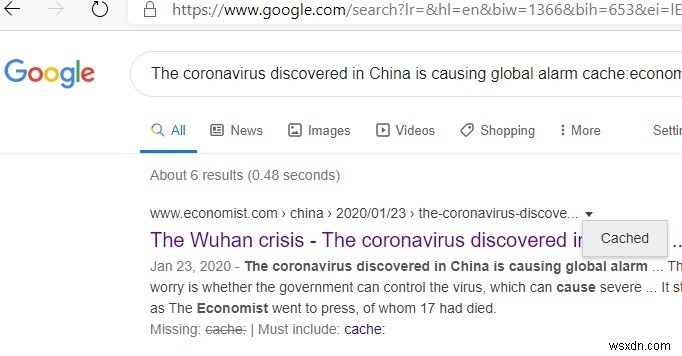
ページの読み込みエクスペリエンスはそれほど良くないかもしれませんが、少なくともテキスト全体を読んで画像を確認することはできます。ペイウォールをバイパスする方法の詳細は次のとおりです。
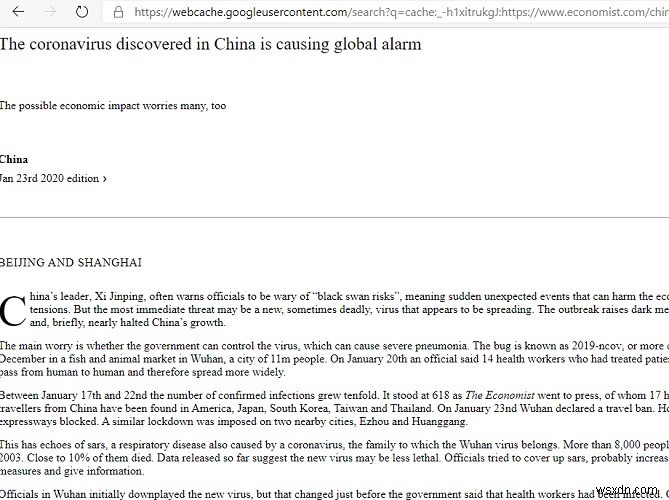
結論
グーグルの検索エンジンは、ほとんどすべてのサイトに深く埋もれている情報を掘り起こす非常に高度な機能を備えており、特定のウェブサイトのほとんどすべてのコンテンツを見つけるために使用できます。サイトのコンテンツへのアクセスを改善したい場合は、Googleが非常に役立ちます。
これらの方法をいくつ試しましたか?コメントでお知らせください。
-
Google セーフ サーチの概要と使用方法
Google は最も人気のある検索エンジンであり、さまざまなことに対する答えを検索しようとするときにほとんどの人が使用しています。結果の多くは大きく分かれており、一部露骨な内容も示されています。これは、特に他の人に囲まれている場合に、一部のユーザーを不快にさせる可能性があります。この問題を抑えるために、Google はセーフ サーチ フィルターと呼ばれるソリューションを考案しました。これは、表示したくないコンテンツを除外して検索結果を改善するためのオプションです。 Google セーフ サーチはあまり知られていない機能ですが、特に不適切なコンテンツや望ましくない検索結果を避けたいユーザーにと
-
Google Duo の使い方
Google デュオ は、オーディオおよびビデオ通話で友人や家族とつながることができる素晴らしいアプリです。 Google Duo には素晴らしい機能が複数あります、 群衆の間でそれを成功させました。それは、現在、家で立ち往生していると感じている人々への救世主として浮上しています.ビデオ通話アプリはいくつかありますが、これは Google の製品として最適です。ただし、アプリケーションに限定されず、Web プラットフォームとしても機能します。そのため、Zoom Meeting アプリに飽きたら、Google Duo を使用して少人数の友人や同僚に電話をかけることができます。 Google Du
